印刷/計算設定は実際に請求書などに印刷する名前や住所の設定です。
ここでの最大登録文字は印刷する形式(タイプ)で異なります。
例えば会社名を印刷する場合は全角では80文字は不可能です。
印刷する形式に合わせて文字数を登録します。
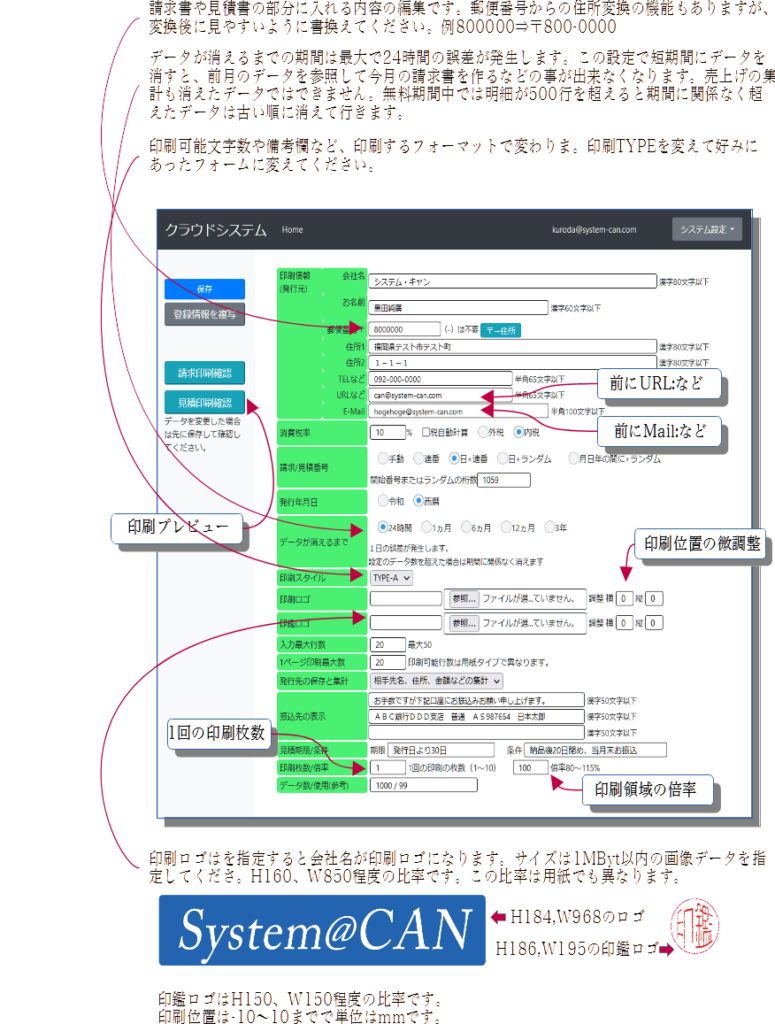
最初は「登録情報を複写」で登録情報を印刷設定に複写します。(登録情報と印刷設定が全く異なる場合は直接入力してください。)
- 会社名 会社名を「印刷ロゴ」で表す場合は長さを気にする必要はありません。そのままのテキストなら印刷タイプの覧を確認してください。印刷タイプで印刷する漢字の長さが異なります。
- 郵便番号と住所 登録情報と異なるなら、最初は郵便番号を入力して住所変換をします。その後、1638001なら〒163-8001とかに装飾します。
- URLなどはFAXかURLです。FAX:03-0000-0000 とか URL:https://system-can.com などと入力します。
- 消費税は内税なら合計金額より内税を計算してます。外税は合計金額に税を加算します。
- 請求書番号、手動はなにも表示しません。連番は前回の番号に+1加算しますが、開始番号を決めれます。日付+ランダムの場合、ランダムの桁を決めれますが、1桁なら0~9までなので重複した番号になる場合があります。ランダムの場合は5桁以上が安全と思います。番号の重複チェックはしていませんのでランダムや連番の番号変更後は重複の番号が発生する可能性がありますので注意が必要です。
- 印刷ロゴは最大1MBytまでのjpg,gif,pngファイルです。高さ160Px 幅850px程度です。これも印刷タイプにより異なりますのでそちらを確認してください。
- 印鑑ロゴも最大1MBytまでのjpg,gof,pngファイルです。高さ150Px 幅150Px程度です。アップロードされたファイルは印刷時に縮小(拡大)されます。
- 印刷ロゴ、印鑑ロゴの横に位置の微調整が付いています。実際印刷して位置を確認してください。-10~10の間です。数値の10は1cmです。
- 入力行数は最大で100行です。
- 印刷行数はタイプで異なります。TYPE-A最低10から最大で30行です。印刷タイプで確認してください。現在TYPE-Cは改ページ機能を持っていますので、入力行数100行なら4ページで25行の設定がお勧めです。印刷を30行にするなら最大入力行数は90行では収まりませんか?入力行数と印刷行数は無駄な領域が無いように設定ください。
- 発行先を保存できます。月の集計も可能です。それと「データ消えるまで」の設定も可能です。データを24時間で消える設定で月の集計も可能ですが、消えたデータの編集はできません。便利に使うならデータ消えるまでを「3年」、「相手先名、住所、金額などの集計」を選ぶこととがお勧めです。
- データが消えるまで、は最大24時間程度の誤差が生じます。また、使用可能データ数(行数)を超えると設定に関係なく削除されます。(無料コースの場合)
- 「印刷枚数」は控えなどの印刷が必要ならその枚数を、控えの必要が無ければ1枚と設定します。
- 「倍率」はA4用紙の印刷が基本ですが、プリンターメーカーにより端が切れる場合は98%、96%などと設定します。B5は84%、B4は115%ですので通常は96~99%程度が修正値になります。
設定内容を実際に見る事が出来ます。設定後、【保存】して【印刷を確認】で印刷内容の確認ができます。
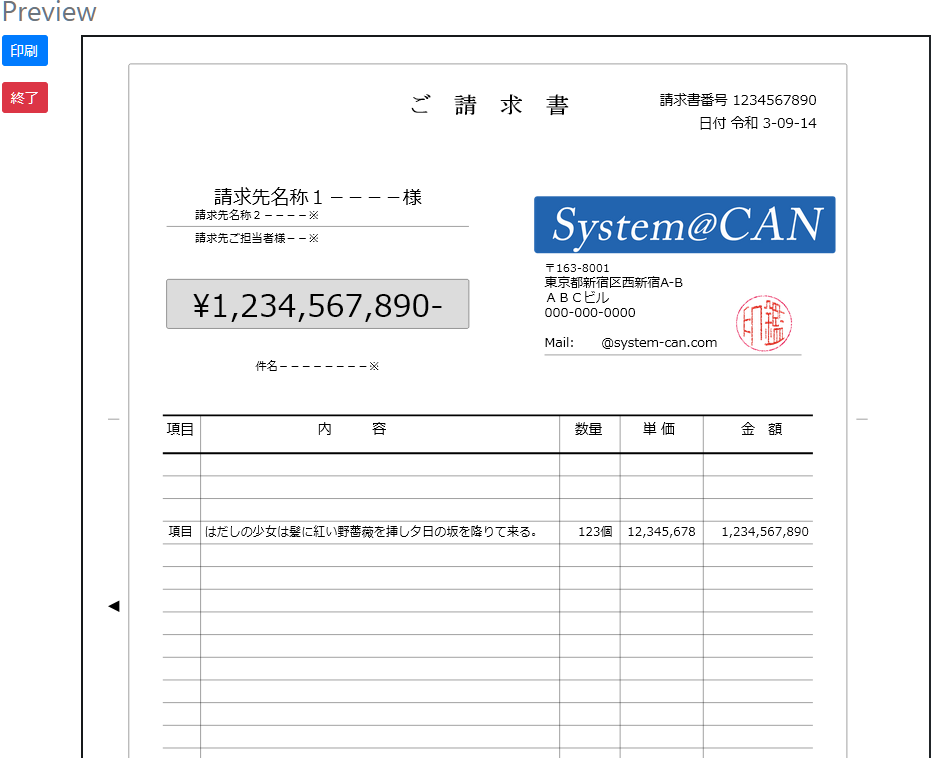
※印刷ロゴを変更してもプレビュー画面が変わらない場合があるようです。その場合はブラウザのキャッシュだけをクリアーしてください。